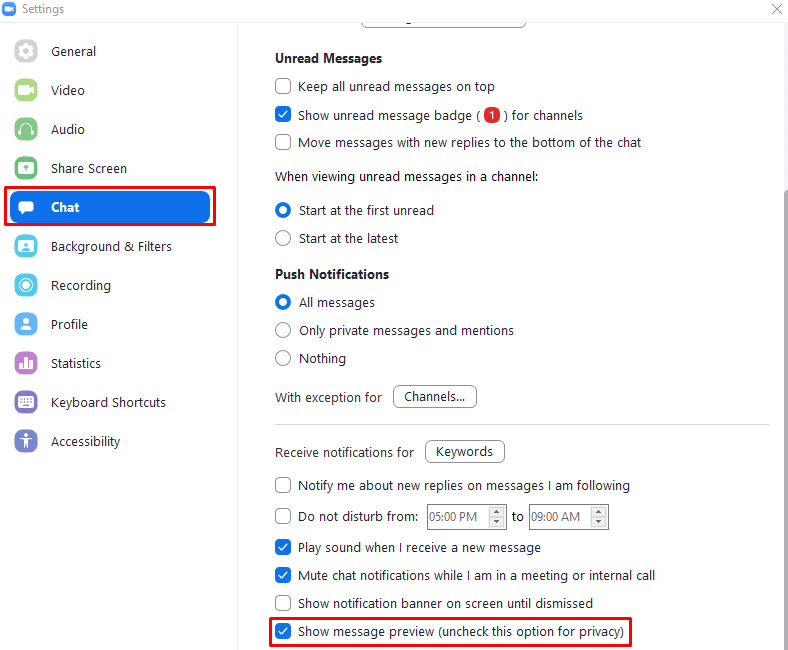Las notificaciones son una parte clave de cualquier aplicación de comunicación. lo mantienen informado de cuándo exactamente ha recibido un mensaje para que pueda verificarlo y responder, o reaccionar de otra manera, tan pronto como le sea conveniente hacerlo.
Las notificaciones de mensajes suelen tener dos partes, una audible y una visual. notificación. La notificación audible está diseñada para llamar su atención si no está mirando su pantalla en ese momento o si está en una aplicación diferente que no permite que las notificaciones se superpongan. Las notificaciones visuales tienden a ser pequeñas ventanas emergentes en la esquina de la pantalla.
Algunas aplicaciones solo las muestran dentro de su propia ventana. Por el contrario, otros, como Zoom, utilizan funciones de notificación a nivel del sistema operativo para enviar notificaciones que pueden superponerse a otras aplicaciones. De forma predeterminada, estas notificaciones de mensajes visuales de Zoom le informan de quién es el mensaje e incluyen una vista previa de la mayor cantidad posible de texto del mensaje.
El problema con esto es que otras personas podrían ver su pantalla y es posible que no desee que puedan ver su mensajes. Obviamente, puede optar por no abrir sus mensajes cuando otra persona está mirando su pantalla. Aún así, no puedes controlar cuándo llega una notificación de mensaje.
Deshacerse de la vista previa del mensaje de Zoom
Afortunadamente, Zoom ofrece una opción de privacidad de notificación que elimina la vista previa del mensaje de la alerta de notificación. De esta forma, seguirás recibiendo una notificación. Aún así, no tiene que preocuparse de que el mensaje sea visible para otras personas.
Para habilitar la opción de privacidad de notificaciones, debe ingresar a la configuración de Zoom. Haga clic en su icono de usuario en la esquina superior derecha, luego haga clic en "Configuración".
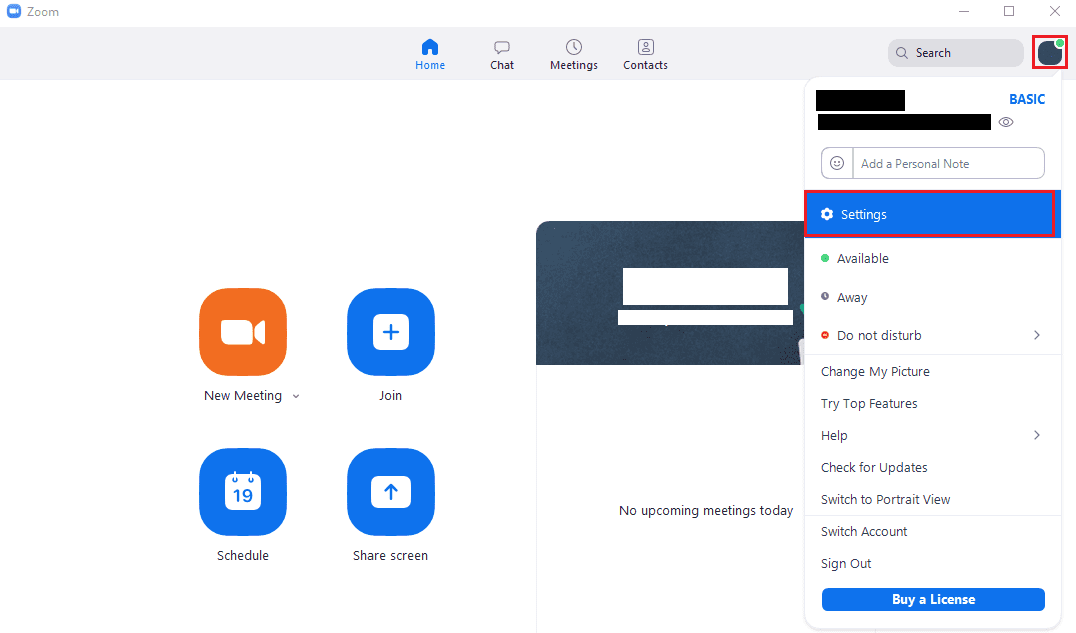
Una vez en la configuración, cambie a la pestaña "Chat" y desplácese hasta la parte inferior de la página. Debe desmarcar la última casilla de verificación, denominada "Mostrar vista previa del mensaje (desmarque esta opción para mayor privacidad)".